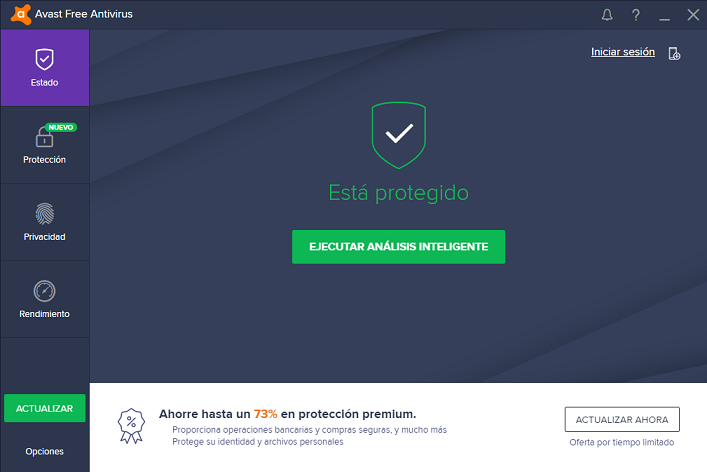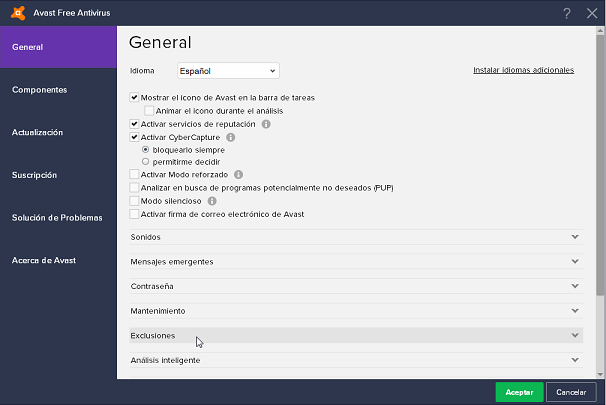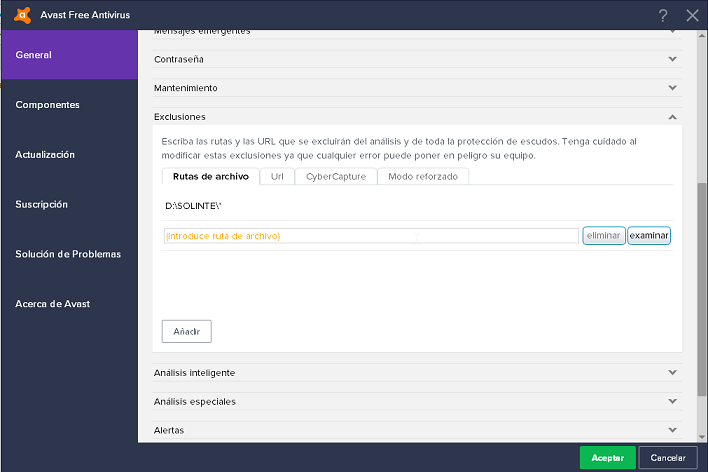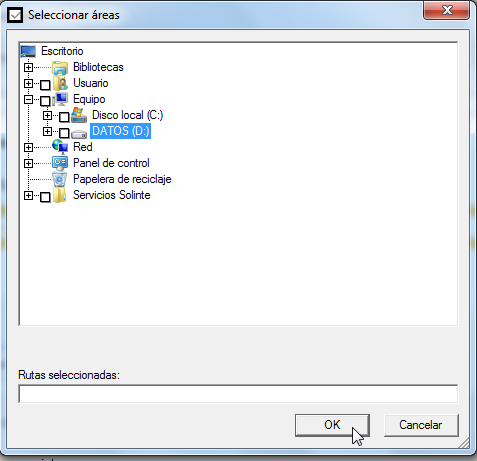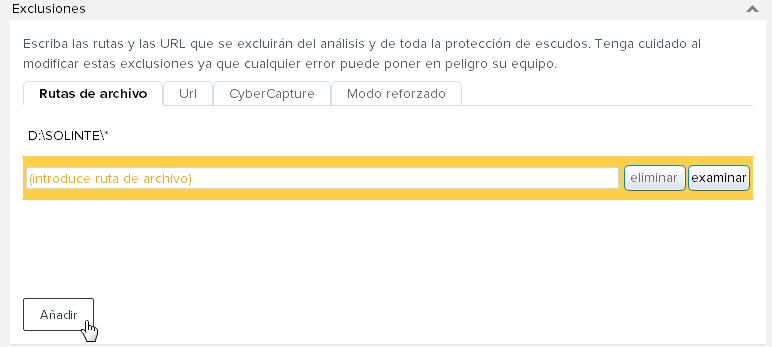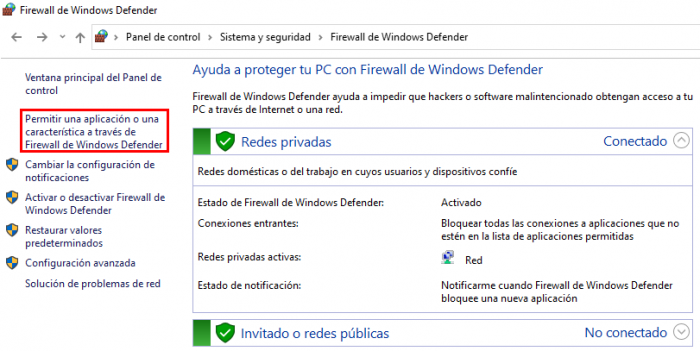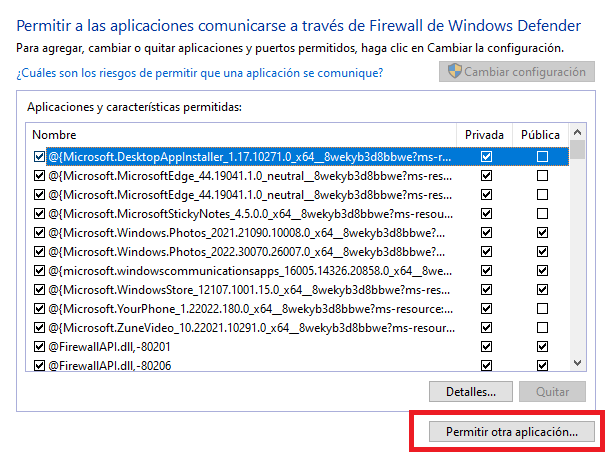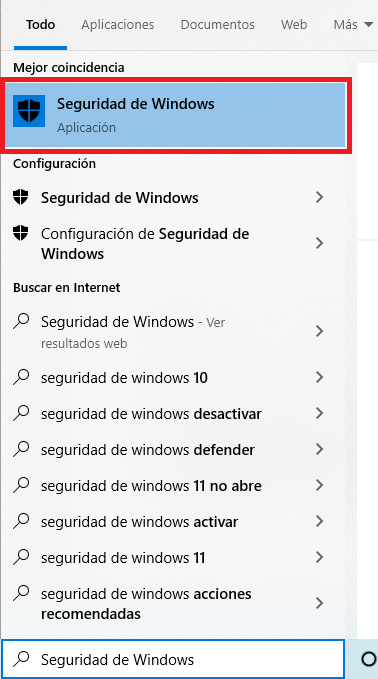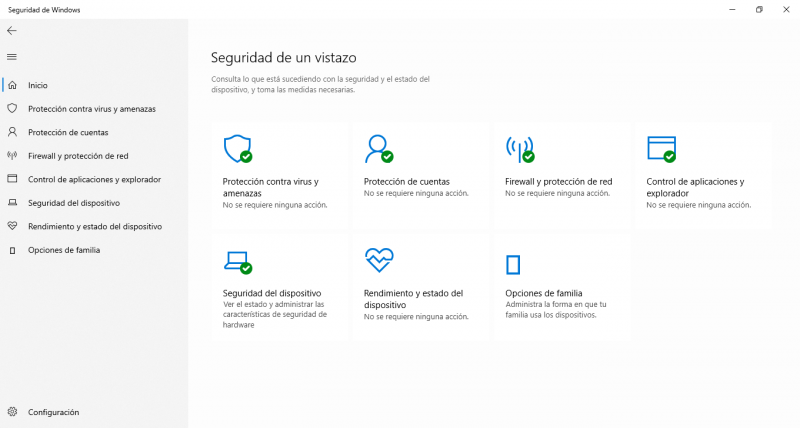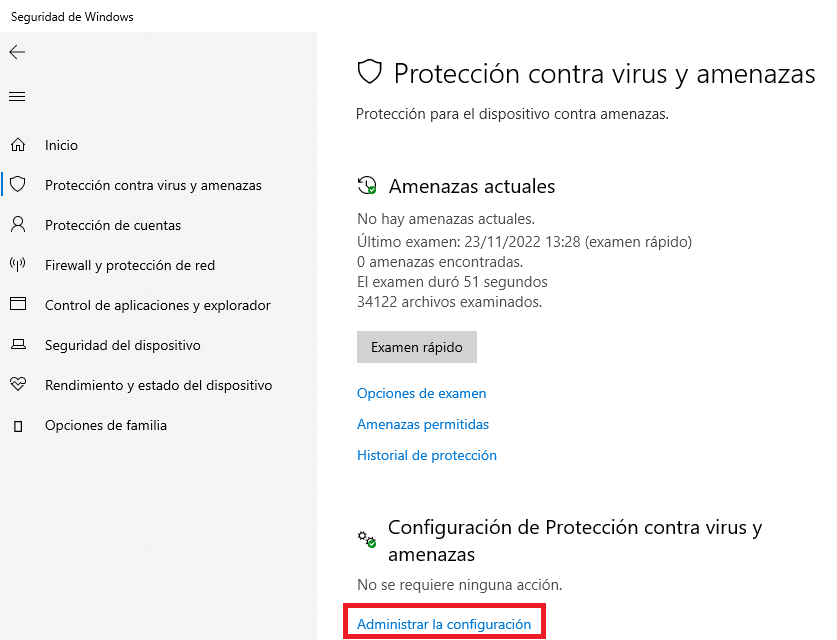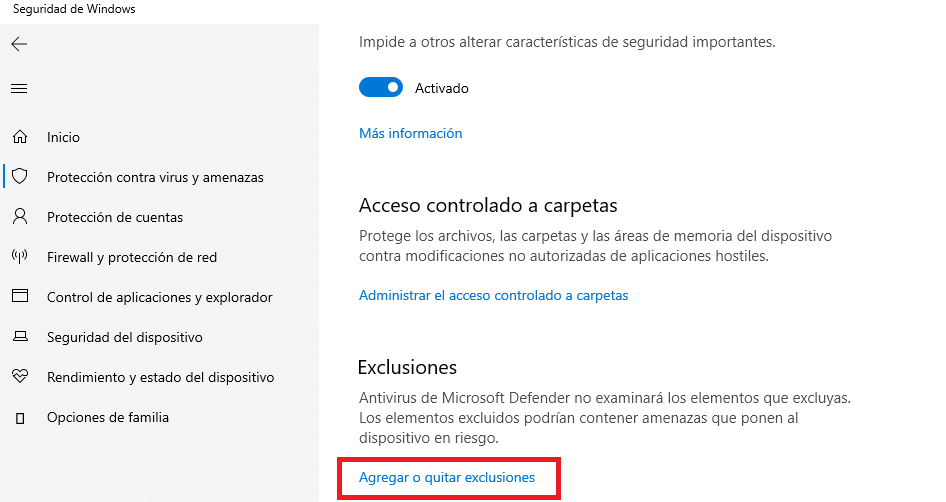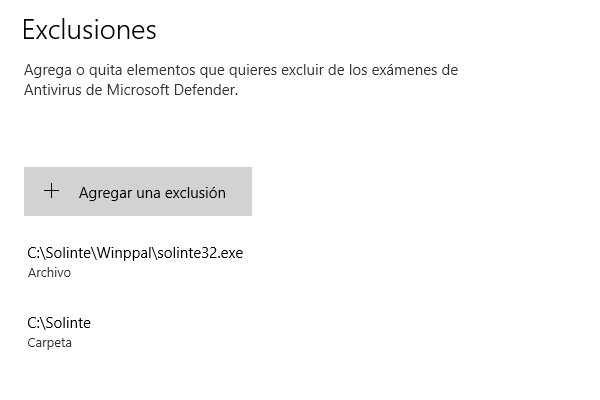Excluir carpeta Solinte del análisis de antivirus
Si tiene problemas al intentar realizar una actualización o al querer respaldar el sistema, es probable que tenga que realizar algunos cambios en la configuración de su antivirus para excluir la carpeta de Solinte del análisis.
Primero debe abrir el programa, en este caso usaremos de ejemplo el antivirus Avast:
Click en Opciones para ver las opciones generales del antivirus:
Click en Exclusiones le mostrará lo siguiente:
En el área Rutas de archivo le aparecerán todas las rutas de archivos excluidos del análisis de antivirus.
Para agregar la carpeta de Solinte, click en Examinar.
En esta ventana debe buscar la carpeta donde se encuentra instalado Solinte y hacer click en OK.
Click en Añadir para finalizar el proceso.
Excluir Solinte del Firewall
Para excluir a Solinte del Firewall nos dirigiremos a Panel de control -> Sistema y seguridad -> Firewall de Windows Defender -> Permitir una aplicación
Se nos abrirá otra ventana. Tenemos que hacer clic en Cambiar configuración (se necesita permisos de administrador), y luego hacemos clic en Permitir otra aplicación....
Buscamos la aplicación Solinte y la excluimos también del firewall
Excluir a Solinte de la Seguridad de Windows
Buscamos en la barra, "Seguridad de Windows"
Se abrirá el programa y veremos la siguiente ventana:
Nos dirigimos a Protección contra Virus y amenazas -> Administrar la configuración
Nos dirigimos a Exclusiones -> Agregar o quitar exclusiones
Hacemos clic en Agregar una exclusión, y buscamos la carpeta de Solinte y la aplicación solinte32.exe. Si realizamos todo correctamente, deberíamos de visualizar algo similar a la siguiente ventana: